 毕业论文格式调整Word格式文档下载.docx
毕业论文格式调整Word格式文档下载.docx
- 文档编号:17501600
- 上传时间:2022-12-06
- 格式:DOCX
- 页数:9
- 大小:721.08KB
毕业论文格式调整Word格式文档下载.docx
《毕业论文格式调整Word格式文档下载.docx》由会员分享,可在线阅读,更多相关《毕业论文格式调整Word格式文档下载.docx(9页珍藏版)》请在冰豆网上搜索。
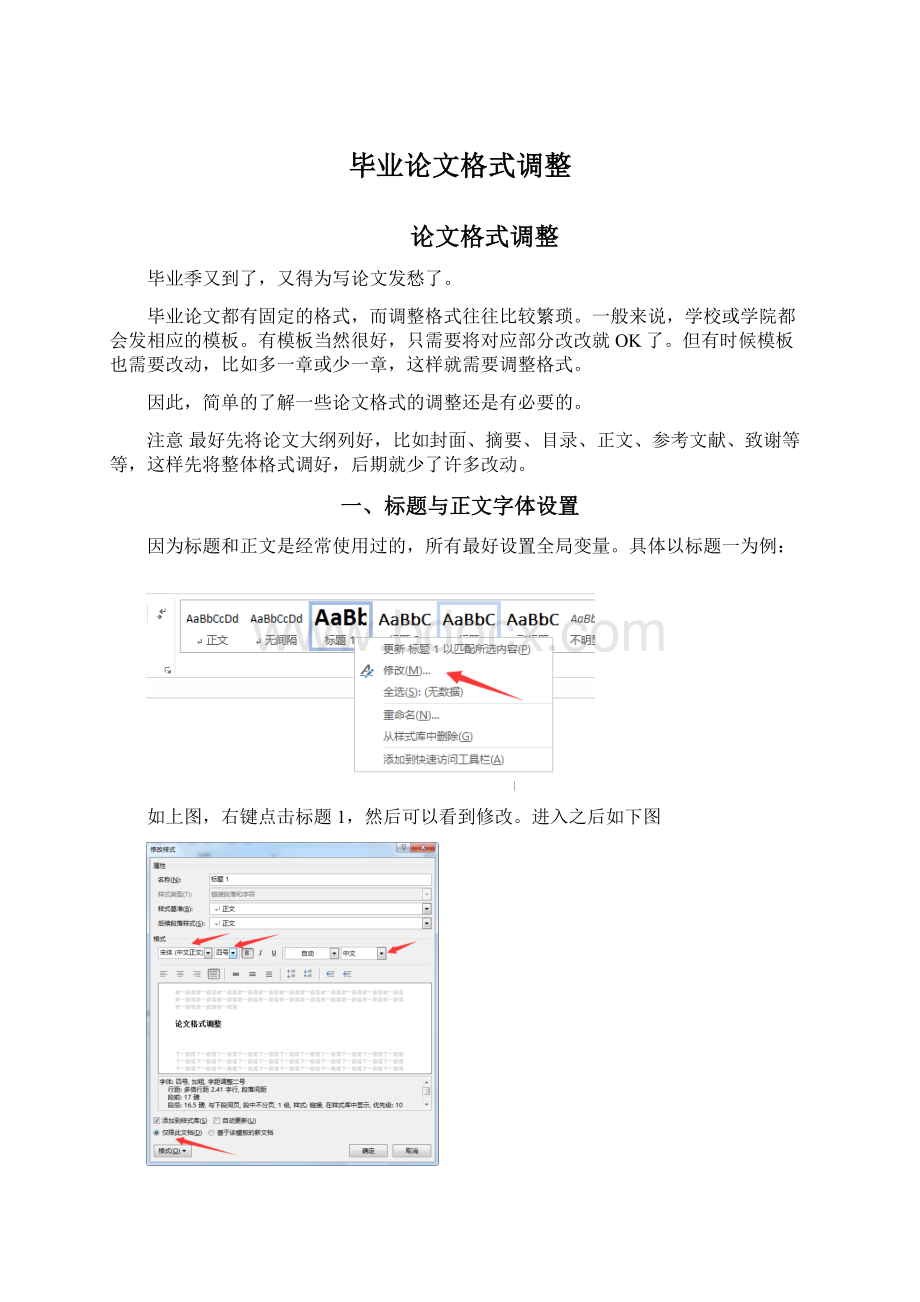
但有时候模板也需要改动,比如多一章或少一章,这样就需要调整格式。
因此,简单的了解一些论文格式的调整还是有必要的。
注意最好先将论文大纲列好,比如封面、摘要、目录、正文、参考文献、致谢等等,这样先将整体格式调好,后期就少了许多改动。
一、标题与正文字体设置
因为标题和正文是经常使用过的,所有最好设置全局变量。
具体以标题一为例:
如上图,右键点击标题1,然后可以看到修改。
进入之后如下图
一般来说,需要设置箭头指向的位置。
中文–>
宋体–>
四号
然后关闭,接着设置英文。
姿势一样,再来一次:
二、段落行距以及图片设置
段落行距一般有两种方法,一种是对正文设置格式,另一种是通过选中文字进行设置。
论文的行距一般为固定值24磅。
正文设置格式
或者选中要调整的文字,进行如下调整
注意由于24磅会让图片消失,所以需要将图片所在的行设置为单倍行距,例如
24磅
单倍行距
三、分节、页码与页眉页脚
实际上论文不同章节的页眉页脚以及页码编号都是不一样的,为了达到这种效果,我们需要对每一章进行分节。
下面以三章作为例子讲解。
第一章分节
当你想要分节的时候,对上一节的末尾使用下一页功能。
如图所示:
右下角的换行符处使用下一页,那么就能达到分节的效果,展示如下:
首先双击页眉页脚的位置,就能看到本页处于第二节:
然后双击正文页面或使用关闭页眉页脚按钮回到正文。
第二章页眉页脚
刚才也看到了,可以通过双击页眉页脚的部分进入页眉页脚,另外也可以通过插入页眉页脚。
现在我们可以对页眉进行编辑了:
目标是每一章的奇数页为章节标题,偶数页为哈医大生物信息张金文字样。
为了达到这个目的,我们需要设置奇偶页不同,另外还要在每一个分节的页眉取消掉链接到前一条页眉。
从图中可以看出,如果没有取消链接到前一条页眉,那么会出现与上一节相同。
由于设置了奇偶页不同,所以在每一节的前两页奇偶页都要进行取消链接到前一条页眉的设置。
效果可以浏览本文档的页眉。
注意设置新节的页眉的时候一定要首先取消链接到前一条页眉,否则前面设置的页眉功亏一篑啊!
当然,可以用撤销Ctrl+Z回到最初状态……
对于页脚,我们一般编辑的是页码,所以在下一章讲解。
第三章页码
首先进入要编写页码的那一节的首页,将光标落在那一页。
我们将第一节的页码设置为I、II、III……
结果可以看出,奇数页都有了编号,而偶数页不显示,这可能是由于奇偶页不同造成的。
为了实现偶数页也能显示数字,我们需要将光标移到偶数页的第一页,也就是第II页,然后先将页码不居中,随后点击关闭页眉页脚;
接着,再次将页码居中,那么第二页也能在中间显示。
可以发现还有一个奇怪的现象就是其他节的页码呈数字形式。
其实,我们的目的是,除了第一节,其他节从1开始进行计数。
显然以上并达不到这样的效果。
实际上,分节的好处就是能够分别设置段落格式。
点击第二节的首页页脚,我们可以发现与上一节相同
这时候我们首先需要点击取消链接到上一页眉,才能实现新的页码排序。
取消之后,关闭页眉页脚,进行页码设置。
由于我们是在第二节的首页,所以应该选择起始页码。
随后设置页码的位置,然后我们就能发现页码设置成功。
效果请看本文档。
注意设置完之后,你需要进入页眉页脚进行检查。
可能有疏忽的时候,没有取消链接前一页眉,这将导致混乱。
- 配套讲稿:
如PPT文件的首页显示word图标,表示该PPT已包含配套word讲稿。双击word图标可打开word文档。
- 特殊限制:
部分文档作品中含有的国旗、国徽等图片,仅作为作品整体效果示例展示,禁止商用。设计者仅对作品中独创性部分享有著作权。
- 关 键 词:
- 毕业论文 格式 调整
 冰豆网所有资源均是用户自行上传分享,仅供网友学习交流,未经上传用户书面授权,请勿作他用。
冰豆网所有资源均是用户自行上传分享,仅供网友学习交流,未经上传用户书面授权,请勿作他用。


 广东省普通高中学业水平考试数学科考试大纲Word文档下载推荐.docx
广东省普通高中学业水平考试数学科考试大纲Word文档下载推荐.docx
